Configurare il sito Web demo e aggiungere il copilota al sito Web live
Importante
Le capacità e funzionalità di Power Virtual Agents ora fanno parte di Microsoft Copilot Studio a seguito di investimenti significativi nell'intelligenza artificiale generativa e integrazioni migliorate in Microsoft Copilot.
Alcuni articoli e schermate potrebbero fare riferimento a Power Virtual Agents durante l'aggiornamento della documentazione e dei contenuti per il training.
Quando si pubblica il copilota sul Web, è possibile pubblicare su un sito Web dimostrativo predefinito (che è possibile utilizzare per condividere il copilota con i membri di team e le parti interessate). Puoi anche pubblicare sul tuo sito Web live.
Suggerimento
Quando uso il sito Web frammento e quando il mio sito Web?
Dovresti usare il sito Web dimostrativo solo per provare il copilota e condividerlo con i membri del tuo team o altre parti interessate che vogliono provare il copilota. Non è inteso per usi di produzione, ad esempio, non usarlo direttamente con i clienti.
È necessario pubblicare e utilizzare il copilota sul sito Web live per scenari di produzione, ad esempio un copilota di aiuto nella pagina Web di aiuto per consentire ai clienti di interagirvi.
Importante
Questo articolo contiene la documentazione sull'anteprima di Microsoft Copilot Studio ed è pertanto soggetto a modifiche.
Le funzionalità di anteprima non sono destinate a essere utilizzate per la produzione e sono soggette a restrizioni. Queste funzionalità sono disponibili prima di una versione ufficiale in modo che sia possibile ottenere l'accesso iniziale e inviare commenti.
Se stai creando un copilota pronto per la produzione, vedi Panoramica di Microsoft Copilot Studio.
Quando si pubblica il copilota per gli agenti, un sito Web demo predefinito viene creato automaticamente. I membri del tuo team e gli stakeholder possono utilizzare il sito Web demo per provare il copilota mentre lo realizzi. È consigliabile personalizzare il sito demo per guidare le attività di test dei tuoi colleghi. Pubblicare il copilota sul tuo sito Web live quando è pronto per essere utilizzato dai clienti.
Quando devi utilizzare il sito Web demo e quando invece il tuo?
Dovresti usare il sito Web demo solo per provare il copilota o condividerlo con i membri del tuo team o altri stakeholder che vogliono provarlo. Non è destinato per uso di produzione. Non devi fornire l'URL ai clienti. Pubblicare il copilota sul tuo sito Web live per l'utilizzo da parte dei clienti.
Personalizzare il sito Web demo
Modifica il messaggio di benvenuto e le frasi trigger del sito web demo ogni volta che vuoi. Il messaggio di benvenuto può spiegare lo scopo del test e suggerire ai membri del tuo team cosa chiedere al copilota.
Nelle impostazioni del copilota, seleziona Canali.
Seleziona il riquadro Sito web dimostrativo.
In Messaggio di benvenuto, inserisci il messaggio che vuoi far vedere ai tuoi colleghi del team.
Immettere un elenco di frasi trigger in Elementi per avviare una conversazione.
Le frasi trigger sono ciò che avvia argomenti specifici, quindi puoi immetere le frasi trigger per gli argomenti specifici che vuoi siano testati dai tuoi colleghi.
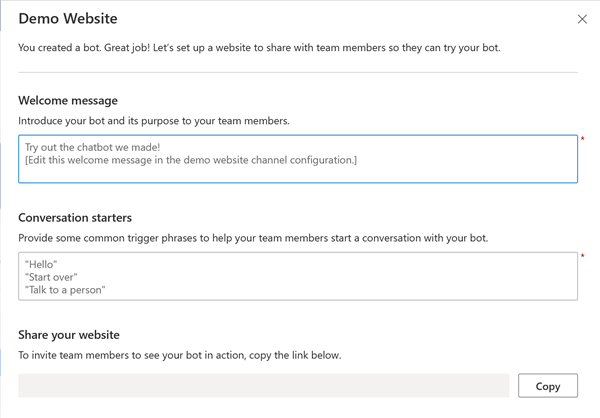
Copia l'URL del sito web demo e condividilo con i tuoi colleghi.
Aggiungere il copilota al sito Web live
Quando il tuo copilota è pronto per i clienti, aggiungilo al tuo sito Web come frammento di codice iFrame. Il tuo sito Web live può essere esterno o interno, come un sito di SharePoint. È inoltre possibile aggiungere il copilota all'interfaccia di amministrazione di Power Platform.
Nelle impostazioni del copilota, seleziona Canali.
Seleziona Sito web personalizzato, e poi:
- Seleziona Copia per copiare il codice di incorporamento negli Appunti.
- Seleziona Condividi tramite e-mail per aprire una finestra di composizione nell'app di posta elettronica predefinita, con il frammento di codice incluso.
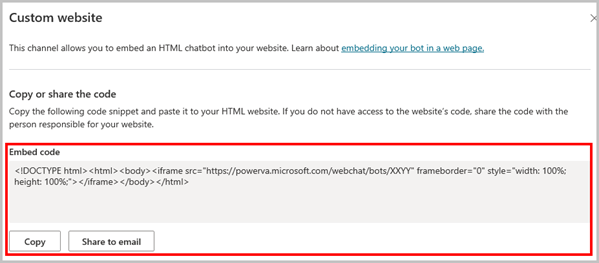
Fornisci il frammento al tuo sviluppatore Web per aggiungere il copilota al tuo sito Web.
Commenti e suggerimenti
Presto disponibile: Nel corso del 2024 verranno gradualmente disattivati i problemi di GitHub come meccanismo di feedback per il contenuto e ciò verrà sostituito con un nuovo sistema di feedback. Per altre informazioni, vedere https://aka.ms/ContentUserFeedback.
Invia e visualizza il feedback per